win10安装虚拟机提示主IP地址显示网络信息不可用 |
您所在的位置:网站首页 › 修改虚拟机ip地址打不开文件 › win10安装虚拟机提示主IP地址显示网络信息不可用 |
win10安装虚拟机提示主IP地址显示网络信息不可用
|
win10安装虚拟机提示主IP地址显示网络信息不可用
问题:
网络不知道为什么突然用不了,然后发现主IP地址提示网络信息不可用。 Firefox打不开网页,显示网络连接有问题或禁用了Firefox连接网络。
打开终端输入如下命令看是否能够ping通: (8.8.8.8是Google提供的免费DNS服务器的IP地址。) ping 8.8.8.8 ping baidu.com如果能够ping通则可能是Firefox没有配置好,配置一下自动连接网络即可。 如果ping不通则可能就是虚拟机网络配置问题。 解决方法:(1)检查网络适配器是否设置为NET模式。
借鉴:https://www.it610.com/article/1292326994901540864.htm |
【本文地址】
今日新闻 |
推荐新闻 |
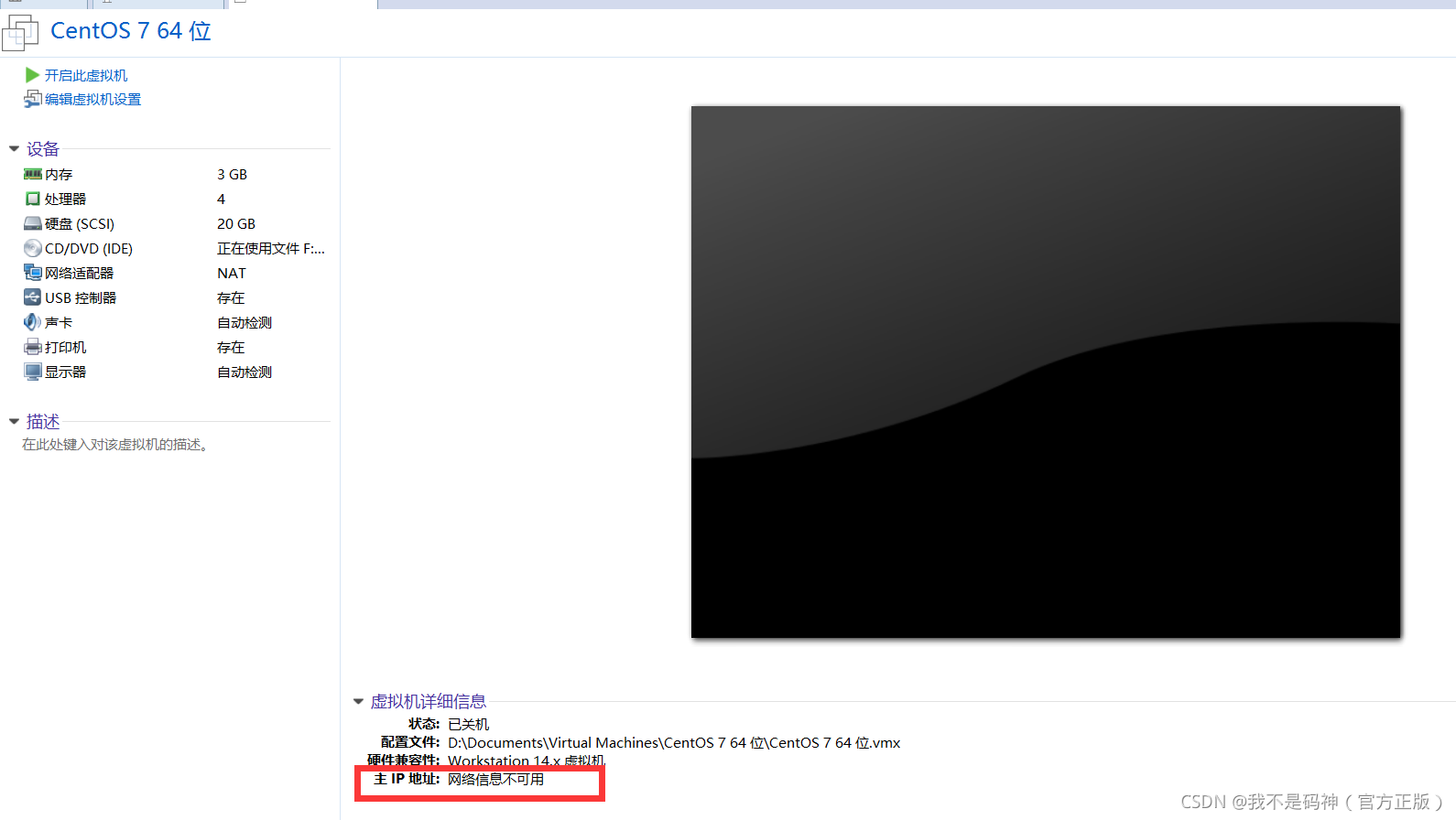
 (2)cmd输入services.msc。检查VMware DHCP Service 与 VMware NAT Servicr是否开启。若已开启则重启一下。
(2)cmd输入services.msc。检查VMware DHCP Service 与 VMware NAT Servicr是否开启。若已开启则重启一下。 
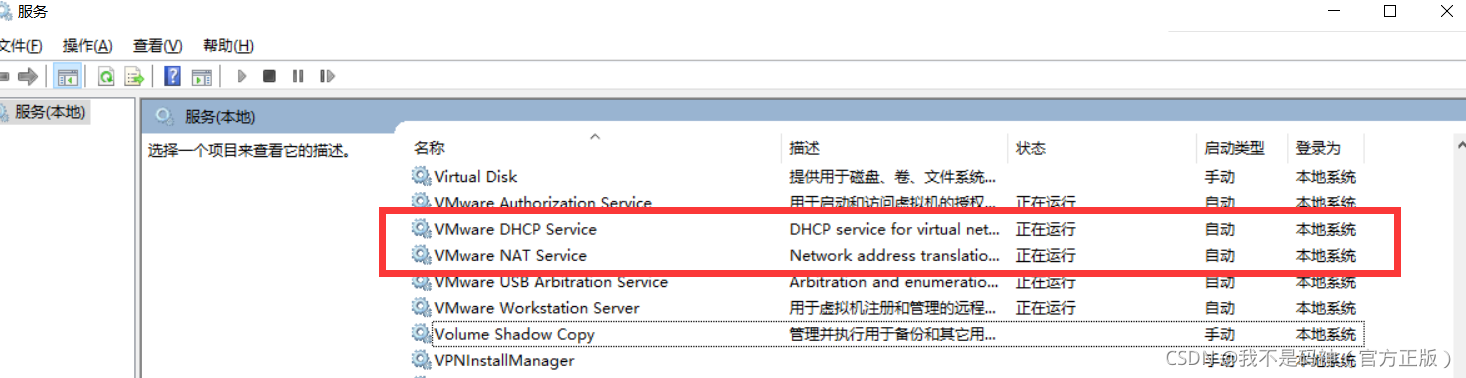 (3)虚拟机终端输入命令:su 切换到root用户。
(3)虚拟机终端输入命令:su 切换到root用户。 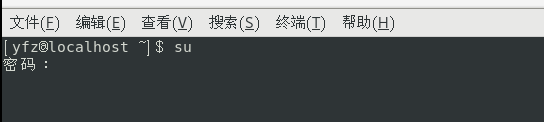 (4)输入命令:cd /etc/sysconfig/network-scripts 进入network-sctipts
(4)输入命令:cd /etc/sysconfig/network-scripts 进入network-sctipts  (5)输入命令:ls 会出现ifcfg-ens33的文件。
(5)输入命令:ls 会出现ifcfg-ens33的文件。 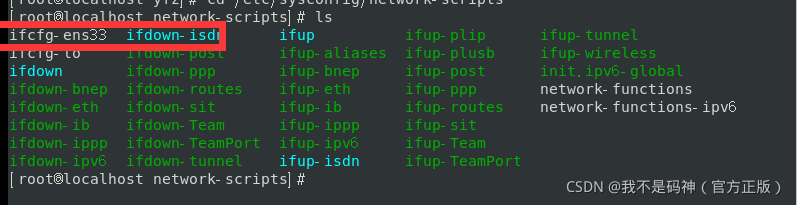 (6)输入命令vi ifcfg-ens33。 按i进入插入模式。 若最后一行ONBOOT=no 则把no修改为yes。 按Esc退出插入模式。 输入 “:wq” 保存退出。
(6)输入命令vi ifcfg-ens33。 按i进入插入模式。 若最后一行ONBOOT=no 则把no修改为yes。 按Esc退出插入模式。 输入 “:wq” 保存退出。 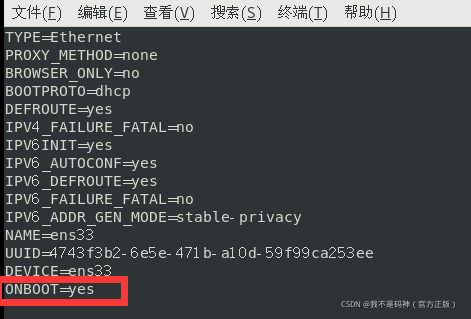 (7)重启虚拟机 再在root用户/下输入yum install net-tools安装过程中输入两次有[n/y]输y enter等一下就安好了。
(7)重启虚拟机 再在root用户/下输入yum install net-tools安装过程中输入两次有[n/y]输y enter等一下就安好了。